7月28日Adobe Creative Cloud桌面版程序发布了一次更新,更新后可完全兼容Win10系统。当Adobe Creative Cloud升级更新完成之后,会在文件资源管理器导航窗格中创建一个名为“Creative Cloud文件”的文件夹。
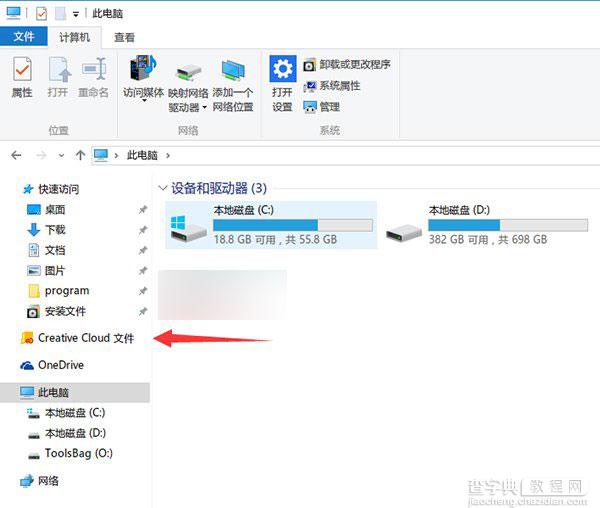
对于不使用Adobe Creative Cloud同步文件的朋友来说,可能有些碍眼。但是在右键菜单以及Creative Cloud桌面版程序的设置中都没有找到关闭选项,看来只能从注册表下手了。
经过一番查找,在注册表以下位置找到了对应的项目:
HKEY_USERSS-1-5-21-3185218813-812416551-593507322-1001SOFTWAREClassesCLSID{0E270DAA-1BE6-48F2-AC49-F7A03EB7D1CF}

对应键为:
System.IsPinnedToNameSpaceTree
该键值默认为1,即在文件资源管理器导航窗格中显示“Creative Cloud文件”。如果你不想看到它,将其键值修改为0即可。修改后可立即生效,无需重启文件资源管理器,也无需重启计算机。
本文在Windows10正式版操作系统中测试,其他版本操作系统应该也适用。
以上就是删除Win10资源管理器中的Creative Cloud文件夹方法图解,希望能对大家有所帮助!
【删除Win10资源管理器中的Creative Cloud文件夹方法图解】相关文章:
★ Win10红石RS2文件资源管理器概念图曝光 融入UWP元素
★ Win10 Creators Update更新抢先截图:UI大变
